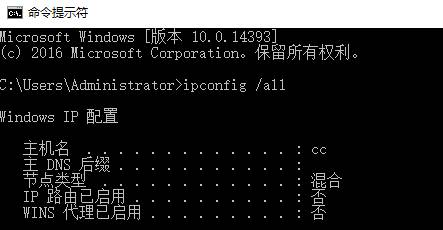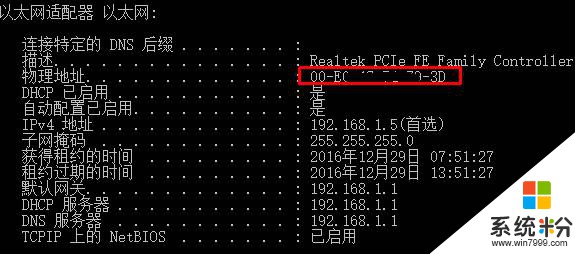每台電腦的網卡都有一個屬於自己的“身份證號”即物理地址,在電腦數量繁多的域中,我們可以通過該地址來分辨相應的計算機。當然,我們首先要知道每台電腦的物理地址是多少才可以進行分辨。在本文中小編給大家介紹下Win10係統中查看物理地址的方法!
步驟:
1、在開始菜單按下【Win+X】或在開始菜單單擊右鍵,在彈出的菜單中點擊【命令提示符】;

2、在命令提示符框中輸入:ipconfig /all 按下回車鍵;
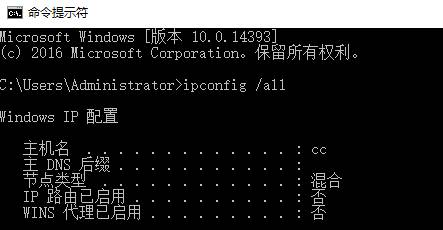
3、在下麵我們就可以看到【物理地址】了。
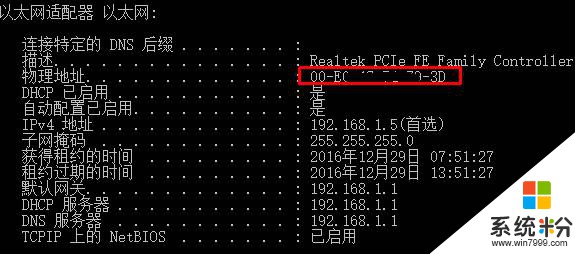
以上就是小編給大家分享的【win10查看物理地址的方法】。